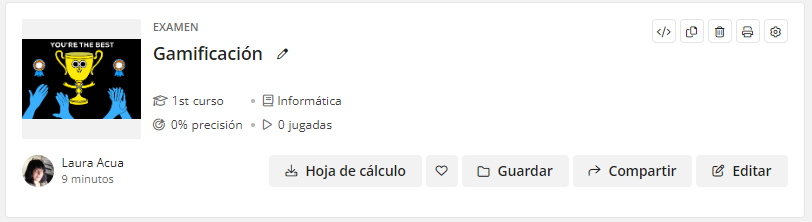Uso de la herramienta
¿Qué es Quizizz?
Quizizz es una web/app gratuita que permite crear lecciones y cuestionarios online de manera lúdica y divertida.
Este tutorial se enfocará en los cuestionarios que los estudiantes pueden responder de tres maneras distintas: En un juego en directo, como tareas, o de manera individual.
Esta herramienta es usada en todos los niveles educativos y aprovechada también en procesos de capacitación en el trabajo.
Como recurso educativo, Quizizz permite a los docentes promover espacios para evaluar el aprendizaje de los estudiantes, proporcionar una retroalimentación inmediata a las respuestas entregadas por los estudiantes, y de gamificar en los procesos de enseñanza y de aprendizaje generados en un curso.
Es compatible con todos los dispositivos y ordenadores y cuenta con una versión en línea y una aplicación para celulares.
Presentaremos la versión para instituciones educativas, que es completamente gratuita.
Para ingresar
- Ingresa a la página de Quizizz (https://quizizz.com/), los estudiantes pueden ingresar con el código, que el docente les brinda.
- Se puede pegar el link de la actividad en la plataforma Crea.
- Pasar el link por mail o WhatsApp.
El usuario tiene dos opciones para su registro:
- Con una cuenta de Google
- con algún correo electrónico.
A continuación, seleccionar la opción at a school, relacionada al ámbito educativo.
Elegir la opción Profesor, relacionada al ámbito educativo
CREAR UN CUESTIONARIO
Hacer clic en el botón Crear del menú principal.
Opciones que se abren, de forma gratuita:
- Elección múltiple y
- Rellena el hueco,
el resto es de pago.
Hay que poner un nombre al cuestionario, se pueden utilizar preguntas de cuestionarios de temas afines al tuyo (“Teletransportar”).
Para crear una pregunta propia, haz clic en Nueva pregunta, y elige el tipo de pregunta a diseñar:
Elección múltiple o Rellena el hueco
Si se quisiera usar alguna pregunta de otro cuestionario publicado en Quizizz, hay que hacer clic en Transportar y al encontrar una pregunta que nos interese utilizar, hacer clic en Añadir.
Para editar, copiar o eliminar alguna pregunta del cuestionario, en la parte superior de cada pregunta se debe hacer clic en el botón correspondiente.
También se puede cambiar el puntaje y el tiempo asignado.
En el Panel del cuestionario, se puede añadir una imagen alusiva al tema sobre el que se está preguntando, seleccionar el idioma y elegir si estará disponible para la visualización de todos los usuarios de Quizizz o si será privado.
También se podrá editar el nombre del cuestionario.
Cuando se terminó de configurar los detalles finales del cuestionario, clic en Terminar
En la sección Mi biblioteca del menú principal, se verá el cuestionario elaborado, listo para ser enviado a los estudiantes.
ENVÍO DEL CUESTIONARIO
Para hacer que los estudiantes respondan el cuestionario,
ingresar a la sección Mi biblioteca y seleccionar el cuestionario a enviar.
Hay 3 opciones para enviar el cuestionario:
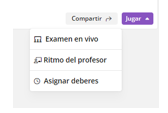
Asignar, hay que definir la fecha y hora límite para que los estudiantes respondan, la clase (grupo) a la que se asignará el cuestionario y los ajustes para jugar.
Luego de que los estudiantes realicen la tarea, se puede ir a Informes

Al i cliquear en los tres puntos nos permite descargar una planilla de cálculo con los datos y estadísticas de los estudiantes que realizaron la tarea.
Ahora
¡A poner en práctica!